无法登录 WordPress 管理员时要采取的步骤
已发表: 2021-08-09您是否因为无法登录网站的 WordPress 管理员而陷入困境? 如果是这样,那么这是您理想的文章。 事实上,您应该放松一下,因为我们为您提供了解决登录问题的所有解决方案。
在本指南中,您将了解常见的 WordPress 登录问题以及如何解决这些问题。
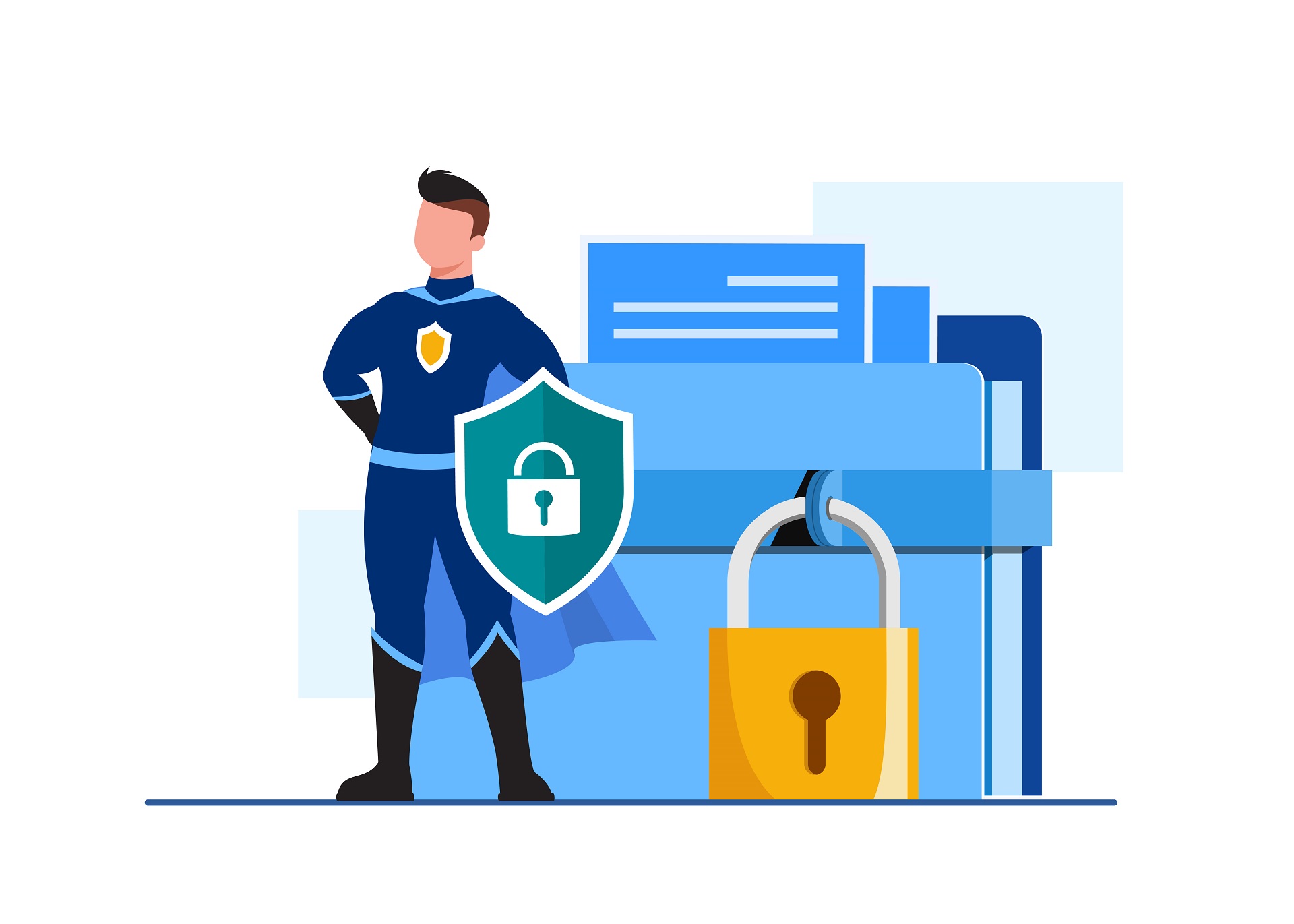
常见无法登录 WordPress 管理问题
1.cookies引起的问题
如何修复:清除缓存并启用 cookie
2.页面刷新,或者url重定向,或者url 404 not found
如何修复 2:禁用 .htaccess 文件,然后创建一个新文件
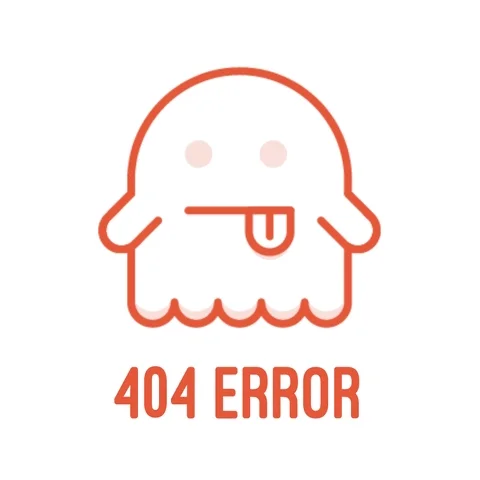
3.密码重置不起作用
如何修复 1:编辑 functions.php 文件以重置密码。
如何修复:使用 PhpMyAdmin 编辑您的数据库并重置密码。
4.空白页显示或PHP错误信息
如何修复:停用您的 WordPress 主题。
如何修复:禁用您的 WordPress 插件。
如何修复无法访问 WP-Admin 登录问题
1. cookie 导致的无法访问 WordPress 管理问题
如何修复:清除缓存并启用 Cookie
每当您访问任何网站时,该网站都会在您的计算机上存储小文件。 这些文件称为 cookie。 但是,您可以通过禁用 cookie 来阻止网站在您的计算机上存储 cookie。 尽管如此,cookie 对于您的 WordPress 登录功能正常运行至关重要。 这意味着如果您禁用它们,您将在登录仪表板时遇到问题。
事实上,cookie 和缓存问题会导致大多数 WordPress 登录问题。 出于这个原因,您应该首先尝试解决此问题以确定它们是否是原因。
以下是解决此问题的方法: 首先,检查您的浏览器的 cookie 是否已启用。 如果不是,请启用它们。
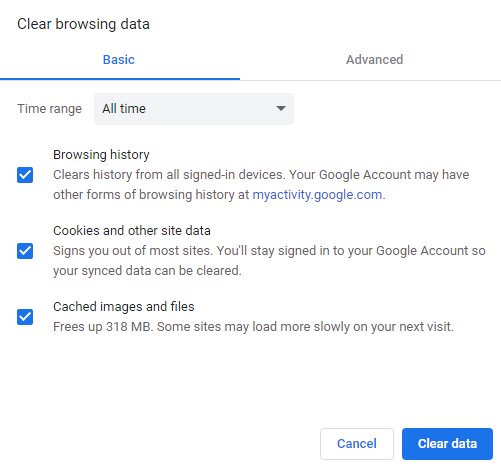
接下来,在Mac中按Command-Shift-Delete或在Windows中按 Ctrl-Shift-Delete以清除浏览器的缓存和 cookie。 转到弹出页面,选中/选择 cookie 和缓存框,然后单击“清除浏览数据”按钮。
2.页面刷新,或者url重定向,或者url 404 not found
您是否曾经输入过正确的 WordPress 登录网址,但您被重定向到另一个页面或 404 未找到错误页面? 在某些情况下,该页面是正确的,但在您尝试登录时它会不断刷新。
要解决此问题,您需要“更新您的网站 url”或“创建一个新的 .htaccess 文件”。
如何修复 1:禁用您的 .htaccess 文件并创建另一个
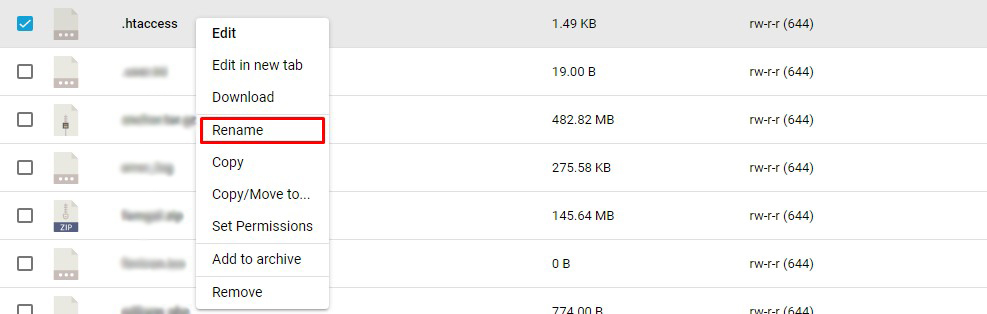
您需要首先确认您的 .htaccess 是否是导致您无法登录 WordPress 管理员问题的原因。 为此,请通过重命名来禁用 .htaccess 文件,然后尝试登录。
但是,请使用 FTP 文件访问您的站点以重命名该文件。 登录后,转到“public_html”文件夹并双击打开。
接下来,找到 .htaccess 文件并右键单击它。 选择“重命名”选项并将其名称更改为“.htaccess.old”。
最后,导航到您的 WordPress 登录网址并尝试登录以检查问题是否已解决。 如果问题得到解决,您可以在 WP 仪表板上自由创建另一个 .htaccess 文件。 转到设置>>永久链接>>保存更改。
如何修复 2:更新您的 WordPress 网站网址
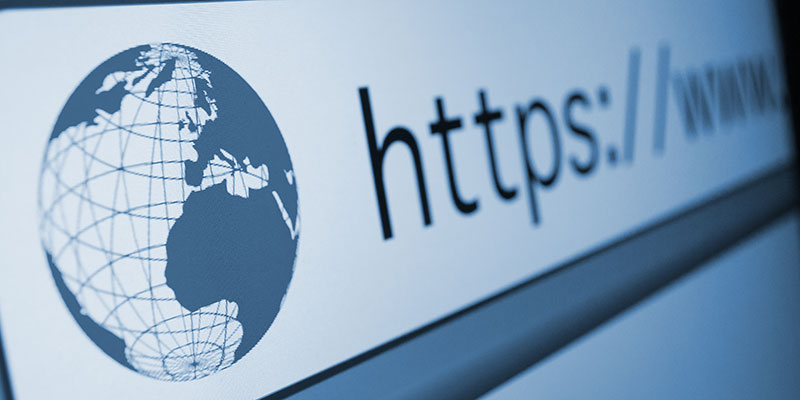
如果第一个解决方案无法解决 WordPress 管理问题,最好的选择是手动设置您的 WP 网站 url。 尽管有多种方法可以设置要选择的 url 选项,但编辑 wp_config 文件是最简单的选择。
首先,使用 FTP 客户端访问您的网站文件。 接下来,找到您的 WordPress 文件夹,然后双击打开。 假设您的 WordPress 安装在您的主域中,那么该文件夹就是您的 public_html。
通过向下滚动此文件夹找到 wp_config.php 文件。 接下来,右键单击 wp_config.php 文件,选择Edit/View选项并允许 FileZilla 打开该文件。
现在,将以下代码行添加到您的文件中,然后单击保存按钮:
定义('WP_HOME','http://example.com');
定义('WP_SITEURL','http://example.com');
单击“保存”选项后,FileZilla 将询问您是否要上传已编辑的文件。 选择“是”选项并等待上传过程完成
最后,通过尝试再次登录来检查问题是否消失。
3.密码重置不起作用
遇到登录问题时,您应该尝试的第一件事是重置密码。 为此,请单击登录页面上的“丢失密码”选项。 反过来,这会将您带到另一个页面,您需要在其中输入您的电子邮件地址或博客的用户名。 然后,您将收到一封包含新密码的电子邮件。
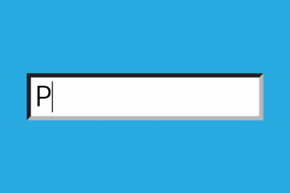
但是,您可能会尝试通过此方法重设密码但收不到电子邮件。 在这种情况下,您需要执行手动密码重置。
为此,您需要“编辑您的functions.php ”或“使用PhpMyAdmin 来编辑您的数据库。 ”
通过 PhpMyAdmin 编辑您的数据库以重置密码
手动修改数据库和更改密码是重新访问 WordPress 管理仪表板的最佳方法之一。
如果您可以访问您的 WebHost 的 PhpMyAdmin,即使对于初学者来说,这个过程也会容易得多。 尽管如此,建议您在实施这些步骤之前先备份您的 WP 站点:
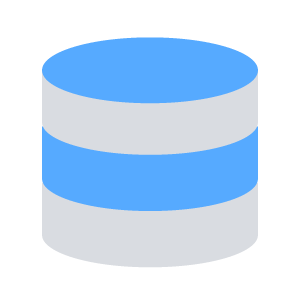
编辑 functions.php 文件以重置密码

这是重置密码的另一种方法。 在此方法中,您需要编辑主题的 functions.php 文件,以添加 wp_set_password 功能。 但是,您需要 FTP 访问权限才能编辑此文件
4.空白页显示或PHP错误信息
大多数 WordPress 用户在尝试登录他们的网站时报告这些类型的错误,只是为了从他们的主题或插件中得到错误。 但是,您可以通过禁用活动主题或插件来解决这些问题。
停用您的活动主题
登录错误的常见原因之一是 WordPress 主题。 要确定您的主题是否是问题的原因,请停用该主题。 为此,请重命名主题文件夹以确保 WordPress 不会读取它。
以下是停用 WordPress 主题的方法: 使用 Filezilla 或任何 FTP 客户端访问您的 WordPress 文件。
接下来,查找您的 wp-content 文件夹并通过双击打开它。 文件夹打开后,查找主题文件夹,然后双击打开。
最后,重命名您当前活动的主题文件夹。 结果,WordPress 将返回到默认主题。 尝试登录以查看问题是否已解决。
禁用插件
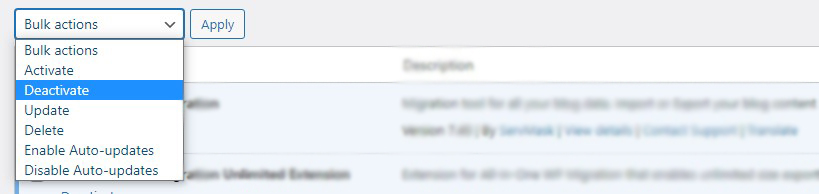
如果您想确定您的登录问题是否是由插件引起的,请停用它们。 但是,停用插件需要您重命名插件文件夹。 这可确保 WordPress 不会重新读取该文件夹。
为此,请使用 FTP 客户端访问您的 WordPress 文件。 访问文件后,查找包含 WordPress 博客 (public_html) 的文件夹。 双击文件打开。
寻找“wp-content”文件夹并重复双击打开。 接下来,找到插件文件夹并右键单击它。 选择重命名选项以更改其名称。 最后,转到您的 WordPress 仪表板并尝试登录以查看问题已解决。
结论
以上所有解决方案都将帮助您重新登录 WordPress 网站。 但是,如果您在解决 WordPress 登录问题方面需要更多帮助,请随时与我们联系!
另外,请查看我们的 WordPress 支持服务。
